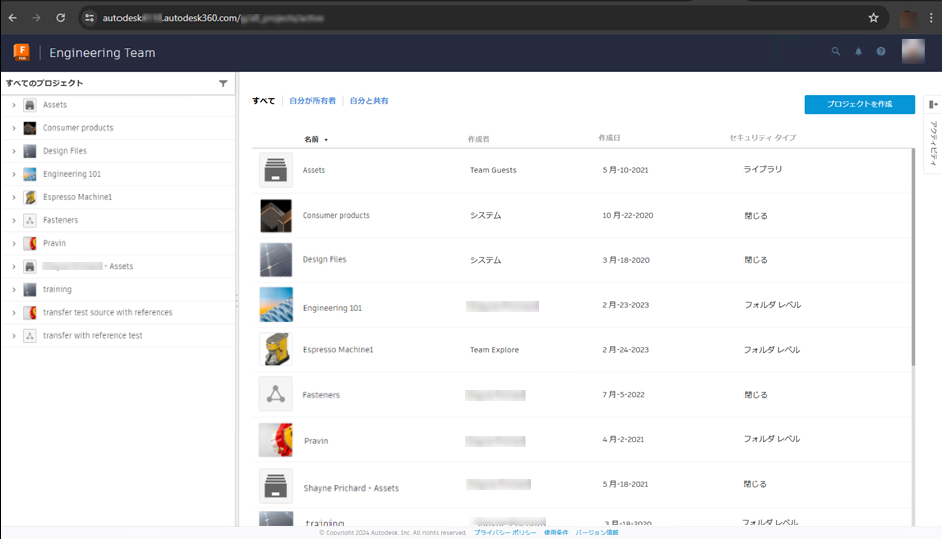Fusion と Fusion Web クライアント を開始する
Fusion プロジェクトで作業するために必要な 2 つのツールは次の通りです:
- Fusion アプリケーション: デザインや図面を作成および操作するためのアプリケーション
- Fusion Web クライアント: 権限、プロジェクト、ハブの操作など、Fusion のデータ管理のためのツール
これらのいずれかを使用するには、「Autodesk Account と Fusion」に記載されている招待状を受け取っている必要があります。このトピックでは、Autodesk Account を使用してこれらのツールにアクセスし、ダウンロードする方法(該当する場合)について説明します。
Autodesk Account にアクセスする
- https://manage.autodesk.com にアクセスします。
- Autodesk Account にサインインします。
- 左側のメニューから[すべての製品とサービス]を選択します。
Fusion を検索、インストール、開始する
[製品とサービス]リストで、Fusion を探します。
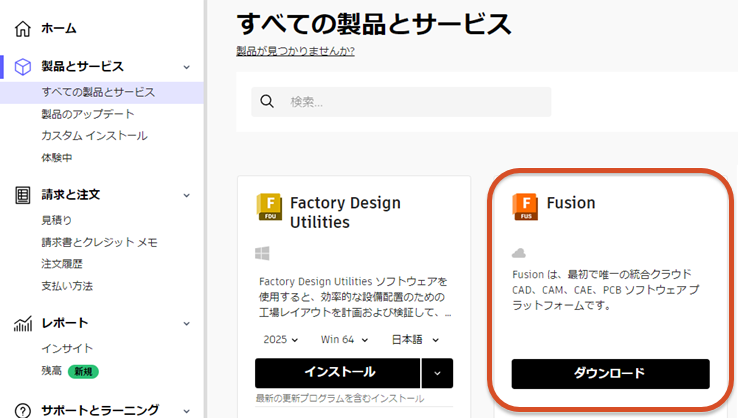
[ダウンロード]をクリックします。
注: ダウンロードは自動的に開始されます。[名前を付けて保存]ダイアログが表示され、*.exeファイルをコンピュータに保存するよう求められます。一部の環境では、管理者用*.exeインストーラを使用する必要があります。インストールが完了したら、Fusion を起動します。初めてこの操作を行う場合は、Autodesk Account に再度サインインすることを求められる場合があります。
省略可能: プロンプトが表示された場合は、指示に従って Fusion 環境をカスタマイズします。
たとえば、Fusion における主な業務が設計であるかもしれません。カスタマイズに関する指示に従った後、Fusion のマイ Fusion ページに、デザイン関連のワークフローやブログへのショートカットが表示されます。[マイ Fusion] ページは、 [ホーム]タブにあります。
インストールとセットアップが完了すると、Fusion が開きます。
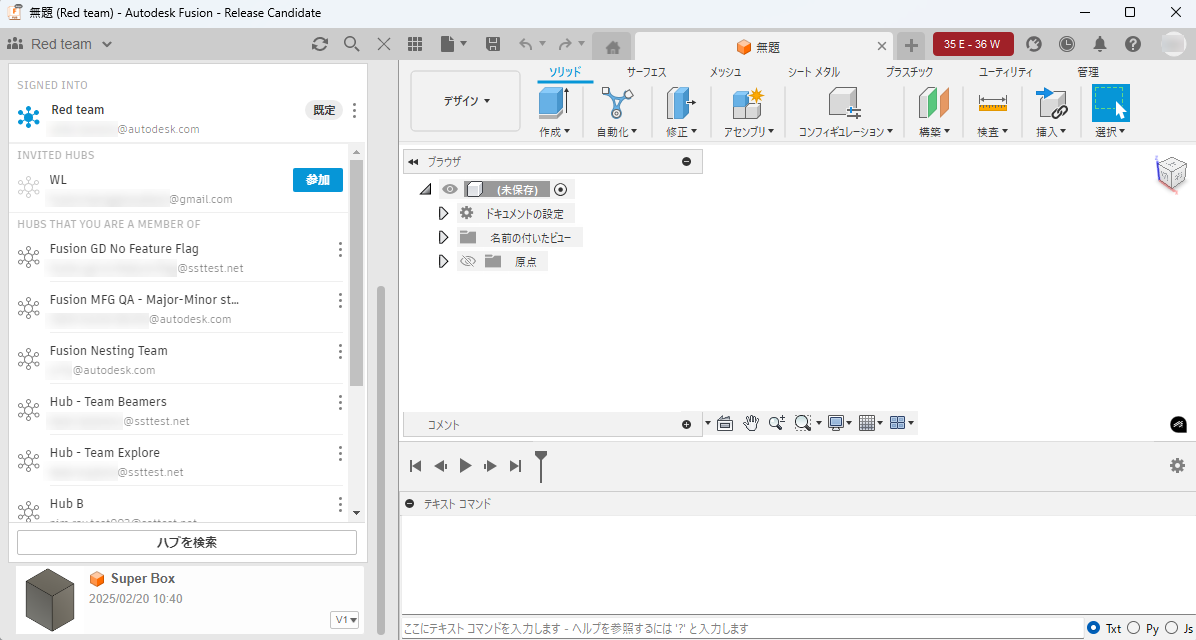
Fusion Web クライアント を検索して開く
Autodesk Account ページの [製品とサービス] で、 [Fusion: チーム] を見つけます。
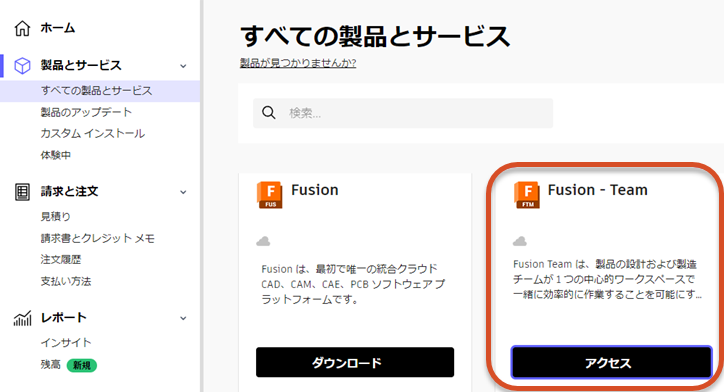
[アクセス] をクリックして、Fusion Web クライアント を開きます。
または、https://www.autodesk.com/fusion-team に移動してサインインします。
初めて Fusion Web クライアント を開く場合は、プロンプトに従って作業を行うハブを選択する必要があります。
注: 使用可能なハブがない場合は、管理者またはオートデスクに問い合わせて設定を依頼してください。プロジェクト ページで Fusion Web クライアント が開きます。